Das System Comarch ERP XT stellt zwei Möglichkeiten für die Erfassung von Anzahlungs- und Schlussrechnungen bereit. Die erste Option besteht in der Umwandlung eines bereits bestehenden Auftrages in eine Anzahlungsrechnung, die zweite in der manuellen Eingabe der einzelnen Rechnungsbestandteile.
Um eine Anzahlungsrechnung zu einem bereits bestehenden Auftrag zu erstellen, führe bitte folgende Schritte aus:
Schritt 1: Navigiere in der Menüspalte links über den Menüpunkt ,,Handel‘‘ zum Unterpunkt ,,Aufträge‘‘ und markiere anschließend in der Übersicht den gewünschten Auftrag.
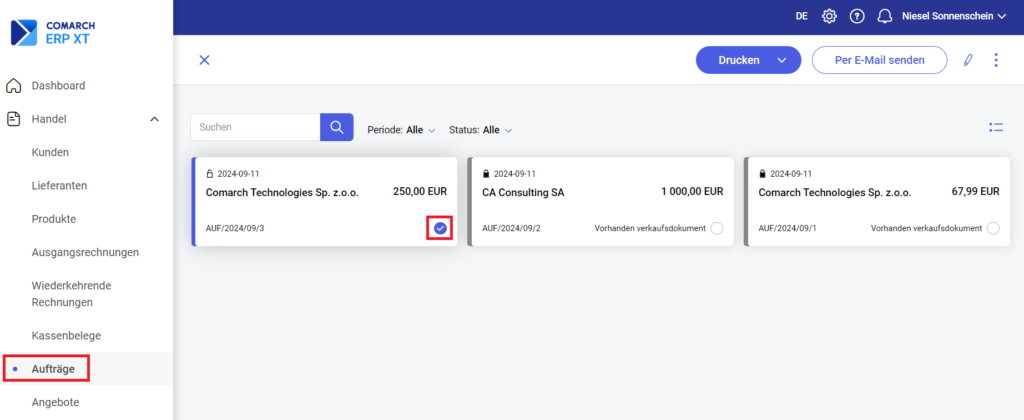
Schritt 2: Wähle aus dem Kontextmenü rechts oben die Option ,,In Anzahlungsrechnung umwandeln“ aus.
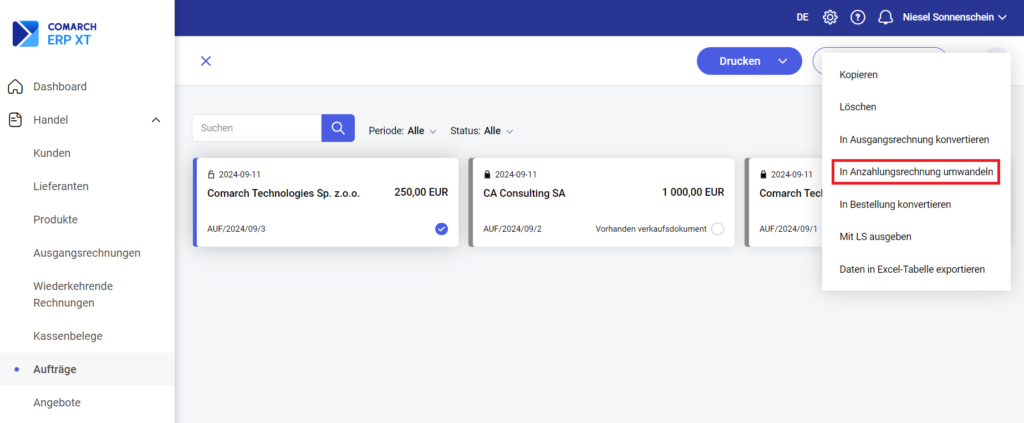
Schritt 3: Auf dem im Anschluss angezeigten Formular findest du alle ursprünglichen Bestandteile bzw. Angaben des Auftrages. An dieser Stelle können nun neue Positionen und einzelne Bruttoanzahlungen für die jeweiligen Produkte hinzugefügt werden. Öffne dafür die entsprechende Position im Dokument und gib den Anzahlungswert im Feld Bruttoanzahlung ein. Vergiss nicht, diese Änderung zu speichern.
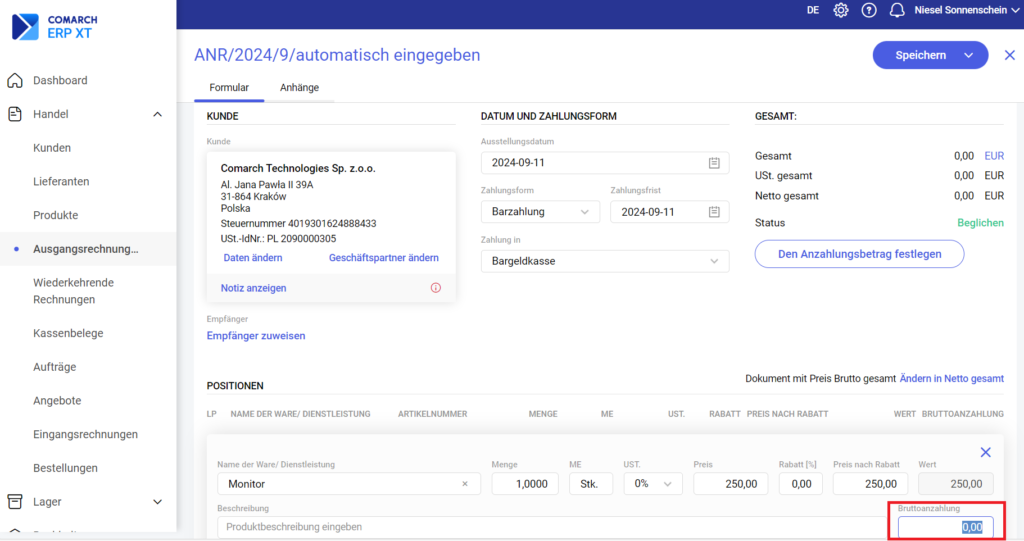
Enthält die auszustellende Rechnung mehrere Posten, kann die Option „Den Anzahlungsbetrag festlegen“ verwendet werden, um die eingegangene Bruttoanzahlung auf alle Positionen aufzuteilen. Die Aufteilung erfolgt proportional und wird vom System vorgenommen. Klicke dafür auf die Schaltfläche „Den Anzahlungsbetrag festlegen“.
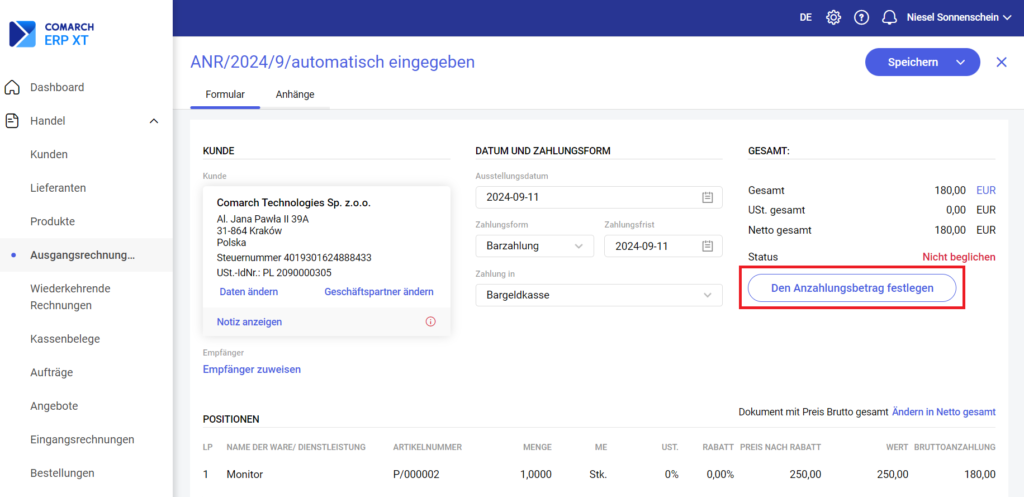
Gib in dem neu angezeigten Fenster den Anzahlungsbetrag ein und klicke auf ,,Aufteilen“. Der eingegebene Betrag wird automatisch auf die einzelnen Rechnungspositionen verteilt. Speichere und/oder bestätige das Dokument im Anschluss über die Schaltfläche oben rechts.
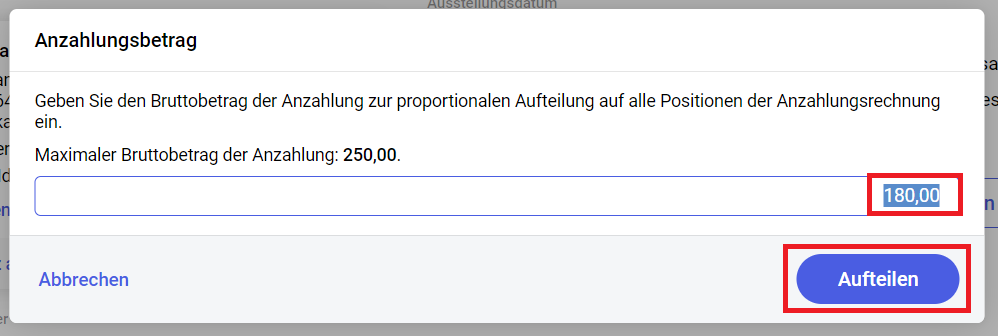
Um eine Anzahlungsrechnung manuell einzugeben, führe bitte folgende Schritte aus:
Schritt 1: Navigiere in der Menüspalte links über den Menüpunkt ,,Handel‘‘ zum Unterpunkt ,,Ausgangsrechnungen‘‘ und wähle im Anschluss über das Dropdown-Menü (kleiner Pfeil) rechts oben die Option ,,Anzahlungsrechnung anlegen“ aus.
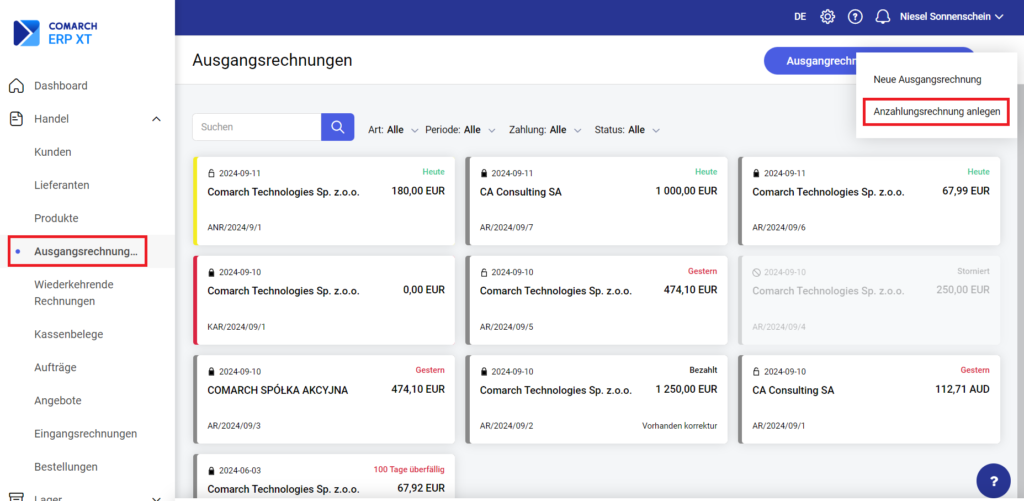
Schritt 2: Im System erscheint ein Eingabeformular. Gib alle erforderlichen Daten in der Eingabemaske ein und füge eine Bruttoanzahlung, wie im vorhergehenden Schritt 3 beschrieben, hinzu. Bestätige deine Eingaben oben rechts über den Button ,,speichern‘‘.
Schritt 3: Wähle nun die entsprechende Anzahlungsrechnung aus der Liste aus und bestätige diese, falls noch nicht geschehen über die Option ,,Bestätigen‘‘ im Kontextmenü (drei Punkte) rechts oben.
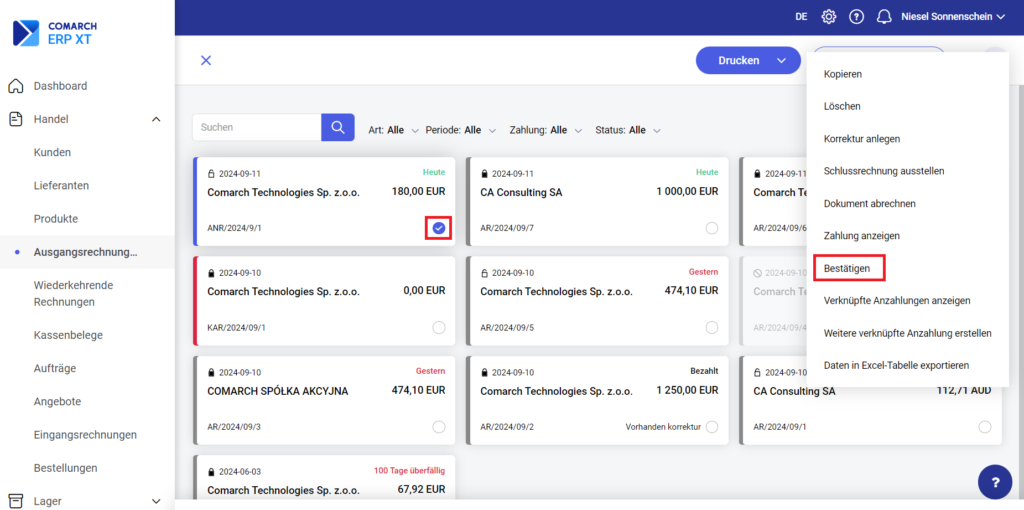
Achtung: Nach dem Bestätigen der Anzahlungsrechnung kannst Du die Rechnung nicht mehr bearbeiten!
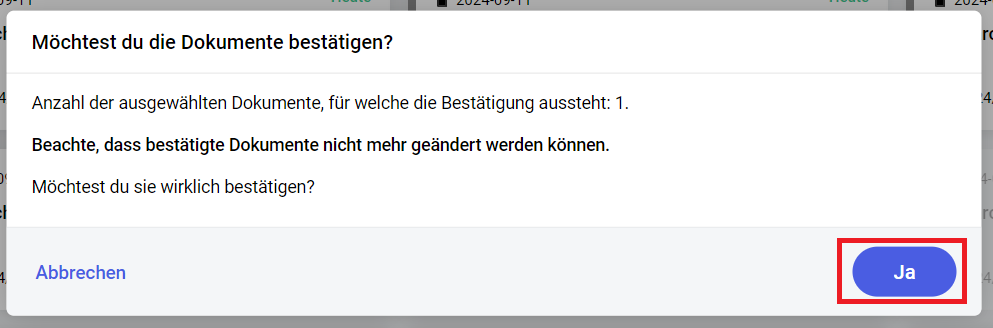
Wichtige Info! Die eingezahlten, aus der Anzahlungsrechnung erfassten Beträge können korrigiert werden, wobei alle vorgenommenen Korrekturen in der Schlussrechnung berücksichtigt werden.
Um eine Schlussrechnung zu erstellen, führe bitte folgende Schritte aus:
Schritt 1: Navigiere in der Menüspalte links über den Menüpunkt ,,Handel‘‘ zum Unterpunkt ,,Ausgangsrechnungen‘‘. Markiere nun in der Übersicht die gewünschte Anzahlungsrechnung und wähle im Kontextmenü rechts oben die Option ,,Schlussrechnung ausstellen“.
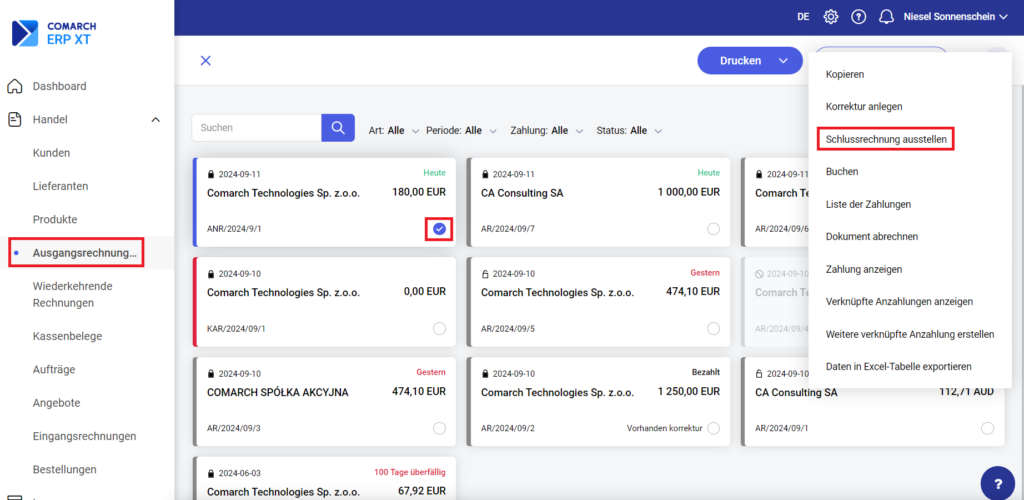
Schritt 2: Nimm in dem angezeigten Formular die gewünschten Änderungen vor. Als Endsumme erscheint der, um die bereits erfassten Anzahlungen, entsprechend verringerte Betrag. Sind die Daten korrekt, speichere oder bestätige das Dokument.
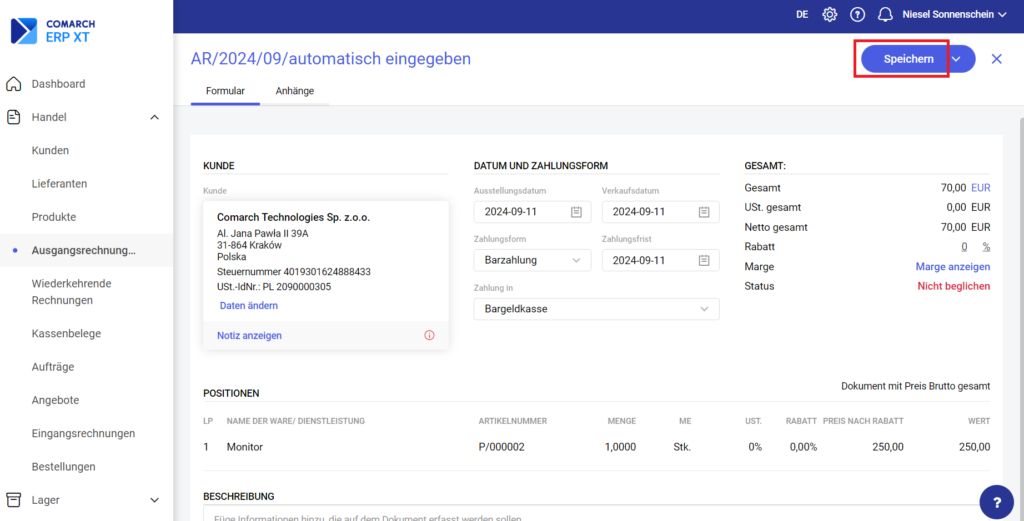
Wichtige Info! Bitte beachte: Wenn der Benutzer den Wert der Anzahlungsrechnung vom Bruttobetrag des Bestellwertes berechnet und anschließend in der Schlussrechnung auf die Berechnung vom Nettobetrag umsteigt, können die Werte in den beiden Dokumenten geringfügig voneinander abweichen. Das hängt mit der unterschiedlichen Berechnung der Mehrwertsteuer in der Anzahlungsrechnung und in der Schlussrechnung zusammen. In diesem Fall kann der Benutzer den Wert einer Rechnungsposition entsprechend anpassen oder für die Schlussrechnung die gleiche Berechnungsart wie in der Anzahlungsrechnung verwenden. Zu einer Anzahlungsrechnung kann nur eine Schlussrechnung erstellt werden.


